【集客サービス(アイテムポスト)】から「LINEブランドカタログ」へ出品し、商品を掲載することができます。
※ご利用には審査がございます。
※「LINEブランドカタログ」経由の注文が確定した場合、販売手数料が発生します。
「LINEブランドカタログ」の概要
【集客サービス(アイテムポスト)】から「LINEブランドカタログ」へ出品し、商品を掲載することができます。
国内有数のユーザー数を誇る
「LINEブランドカタログ」のユーザーの目にふれることにより、集客・売上の拡大が見込めます。商品掲載は無料です。
「LINEブランドカタログ」へお申込みいただき、所定の審査に通過すると毎月第1火曜日に掲載が開始されます。
くわしくはLINEブランドカタログご利用時の注意事項をご確認ください。
実際の注文はショップページでおこなわれます。
「LINEブランドカタログ」を経由して注文がおこなわれ、20日間キャンセル処理がされなかった場合、販売手数料のご請求対象となります。
「LINEブランドカタログ」ご利用の流れ
1.お申し込み
【集客サービス(アイテムポスト)】>【アイテムポストTOP】「LINEブランドカタログに出品できる」バナーをクリックすると詳細およびお申し込み画面へ遷移します。
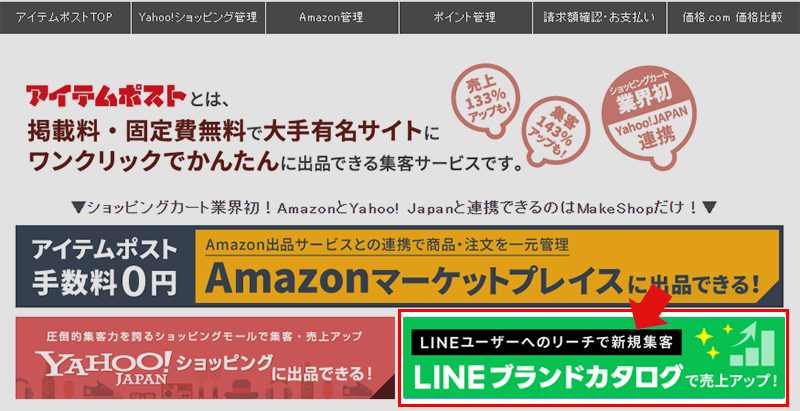
『LINEブランドカタログ連携にお申し込み時の注意点』と「LINEブランドカタログ」の利用規約・アイテムポスト利用規約をお読み頂いたうえで連携のお申し込みをおこなってください。
2.審査
makeshop・LINE株式会社にてショップ様の審査をおこないます。ショップ掲載の開始までに4週間ほどかかる場合がございます。
審査結果によっては出品をお断りさせていただく場合がございます。
詳細についてはLINEブランドカタログご利用時の注意事項をご確認ください。
審査後、itempost-office@ml.makeshop.jp から【ショップ作成】>【ショップ情報の設定】>【会社基本情報設定】に登録されたメールアドレスあてに審査結果メールが届きます。
審査が通過すると、件名:【GMOメイクショップ】LINEブランドカタログ 出品審査後のご案内(ショップID:****)のメールが届きます。
3.連携開始
審査が通過すると、毎月第1火曜日に掲載が開始されます。
掲載開始前にLINEブランドカタログ向けの2種類の画像を審査通過メールへの返信にてお送りいただきますと、掲載開始日からLINEブランドカタログのショップトップページにショップ画像がある状態で掲載できます。
(間に合わない場合は画像なしで掲載が開始されます)
詳細については審査通過メールをご確認ください。
■ご用意いただく画像
【1】カバー画像【png形式】
長方形:(横)750 x (縦)360px ※カバー画像の左端位置には、丸抜きロゴ画像が入ります。
左端の部分には文言が入らないよう調整をお願いい たします。
参考:LINEブランドカタログ上の掲載例
上記ページの各ショップ様のスマホページをご参考ください。
【2】ロゴ画像 【png形式】
正方形:(横)600 x (縦)600px ※正方形ロゴは「丸」になった際、角が切れないように作成してください。
▼画像掲載例
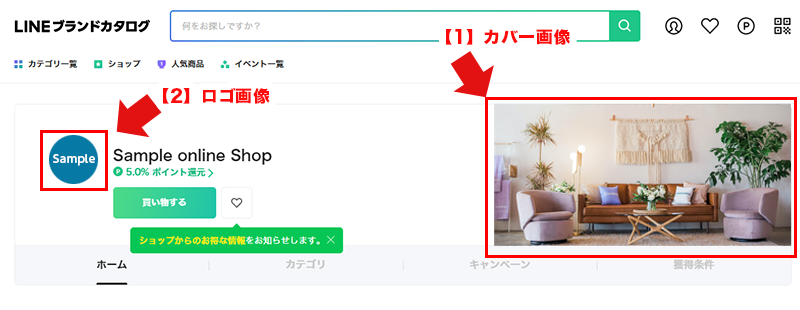
4.注文処理
【注文管理】>【注文管理】>【注文検索/一括処理】に以下のアイコンがついた注文はアイテムポスト連携媒体経由の注文です。
通常の注文と同様にご対応ください。

【集客サービス(アイテムポスト)】>【請求額確認・お支払い】>【手数料/成果の確認】で媒体や手数料の確認が可能です。
アイテムポスト・アイポクリックの請求サイクル
よくある質問(FAQ)
QmakeshopからLINEブランドカタログに送信される商品情報を教えてください。
A
以下FAQをご参考ください。
makeshopからLINEブランドカタログに送信される商品情報を教えてください。
QLINEブランドカタログに掲載される商品画像について教えてください。
A
以下FAQをご参考ください。
LINEブランドカタログに掲載される商品画像について教えてください。
Q出品を停止したい場合はどうしたらいいですか。
A
以下FAQをご参考ください。
LINEブランドカタログの出品を停止したい場合はどうしたらよいですか。




